Scenari di integrazione e flussi di lavoro
Planning utilizza i mapping dei dati e la funzionalità Smart Push per un'integrazione immediata tra Financials, Workforce, Projects, Capital e Strategic Modeling. In questa sezione sono descritti gli scenari di integrazione e il processo di integrazione complessivo.
Scenari di integrazione
Integrare i moduli per sfruttare gli scenari disponibili:
- In Financials, rollup dei dettagli dei dipendenti Workforce e integrazione delle spese Workforce (ad esempio, stipendi, benefit e così via) nel reporting di Financials.
- In Financials, rollup dei dettagli di Projects e integrazione delle spese e dei ricavi di progetto nel reporting di Financials. L'integrazione tra Financials e Projects è stata progettata in modo da trasferire i dati a livello aggregato da Projects. Se si desidera visualizzare i dati a livello di progetto, è possibile customizzare la regola (OFS_Rollup Project Integration Data).
- In Financials, fare riferimento a un rollup dei dettagli dei capital asset e integrare i valori dei capital asset (ad esempio i valori dei cespiti, il deprezzamento e altre spese correlate ai cespiti, nonché i flussi di cassa) nel reporting finanziario.
- In Workforce, fare riferimento all'utilizzo dei dipendenti tra progetti oppure in base ai singoli progetti.
- In Projects, allocare le spese del progetto parzialmente o completamente per creare uno o più capital asset.
- In Projects, utilizzare le mansioni, i nomi dei dipendenti e altre ipotesi da Workforce per la pianificazione delle spese di manodopera.
- In Projects, utilizzare i tassi attrezzatura di Capital.
- In Capital, visualizzare Utilizzo attività da Progetti.
- Integrare i dati tra modelli in Strategic Modeling e i conti economici in Financials.
Flusso di task di integrazione
Per implementare l'integrazione, eseguire il seguente processo nella sequenza specificata:
Nota:
Per eseguire il push dei dati in Strategic Modeling e i conti economici in Financials, fare riferimento alla sezione Integrazione dei dati tra Strategic Modeling e Financials in Amministrazione di Planning.-
Abilitare e configurare Financials.
Nota:
Le entità sono comuni tra tutti i moduli. Importare tutte le entità contemporaneamente.
In caso di integrazione di Financials con Projects, si noti che i dati aggregati per il totale dei progetti vengono inviati tramite push a Financials. Non è necessario aggiungere una dimensione Progetto in Financials.
-
Abilitare e configurare Workforce.
- Per l'integrazione con Aspetti finanziari, nella procedura guidata Benefit e imposte di Workforce mappare un componente a un conto Aspetti finanziari (ad esempio a Imposte ciclo paghe di Aspetti finanziari, a Totale stipendio e così via).
- Per l'integrazione con Projects: la funzionalità di utilizzazione ha una dipendenza sul modello Dipendente o Mansione-Dipendente in Workforce in aggiunta all'integrazione con Progetti. Per abilitare l'utilizzazione, nella pagina Abilita, per Granularità selezionare Dipendente o Dipendente e mansione. Selezionare anche l'integrazione tra Workforce e Projects.
-
In Mappa/rinomina dimensioni aggiungere una dimensione customizzata denominata Progetto (il nome di dimensione predefinito in Projects). Se si prevede di rinominare e utilizzare un nome diverso per la dimensione Progetto in Projects, utilizzare tale nome di dimensione qui.
-
Abilitare Capital.
-
Per l'integrazione con Projects, nella pagina Abilita, in Mappa/rinomina dimensioni aggiungere una dimensione customizzata denominata Progetto (il nome di dimensione predefinito in Projects). Se si prevede di rinominare e utilizzare un nome diverso per la dimensione Progetto in Projects, utilizzare tale nome di dimensione qui.
-
Nella pagina Configurazione selezionare il task Mappare i conti in conto capitale al rendiconto finanziario. Per ogni conto Capital eseguirne il mapping al corrispondente conto in Financials. Selezionare le schede orizzontali per eseguire il mapping delle attività per le attività materiali, attività immateriali e attività di leasing.
- Nel menu Azioni selezionare Sincronizza. Eseguire questa regola nei seguenti scenari:
- Ogni volta che viene aggiunto un nuovo cespite.
- Ogni volta che il mapping dell'integrazione tra Capital e Financials viene aggiornato.
- Quando planningyearRange viene incrementato, ad esempio da FY14:FY15 to FY15:FY24.
- Dopo il trasferimento dei cespiti, ad esempio da un reparto all'altro.
-
-
Abilitare Projects.
-
Per l'integrazione con Capital, nella pagina Abilita abilitare i progetti di tipo Capital.
- Per Spese, abilitare Integrazione da Forza lavoro e Dipendente (per l'integrazione con Workforce). Per l'attrezzatura, abilitare Integrazione da Capitale (per l'integrazione con Capital).
-
In caso di integrazione di Projects con Workforce, non è necessario importare la classe risorsa in Projects. Si utilizzeranno invece i codici mansione di Workforce mediante il task Importa configurazione mansione in Workforce.
-
In Mappa/rinomina dimensioni dovrebbe essere visualizzato un mapping tra Progetto e Progetto.
Suggerimento:
Se la dimensione customizzata Progetto è stata inavvertitamente denominata Progetti quando è stata creata in Workforce o Capital, è possibile ridenominarla qui. - Nella pagina Configurazione selezionare il task Mapping aspetti finanziari progetti. Per ogni conto Projects eseguirne il mapping al corrispondente conto in Financials.
-
- Facoltativamente, rivedere i mapping di dati creati. Nella home page fare clic su Applicazione
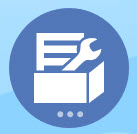 , quindi su Scambio dati
, quindi su Scambio dati  e infine su Mapping dati.
e infine su Mapping dati. - Completare tutti gli altri passi riportati nella sezione Elenco di controllo iniziale. Vedere Elenco di controllo iniziale.
-
Mentre gli utenti preparano i piani e le previsioni, quando sono pronti a spostare i dati tra moduli gli amministratori devono eseguire il push dei dati utilizzando i mapping dei dati predefiniti. Nella home page fare clic su Applicazione
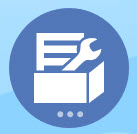 , quindi su Scambio dati
, quindi su Scambio dati  e infine su Mapping dati. Selezionare un mapping dati, quindi nel menu Azioni selezionare Dati push e fare clic su Sì per confermare l'opzione di cancellazione dei dati. Per ulteriori informazioni, fare riferimento all'argomento Esecuzione del push dei dati per integrare i processi aziendali.
e infine su Mapping dati. Selezionare un mapping dati, quindi nel menu Azioni selezionare Dati push e fare clic su Sì per confermare l'opzione di cancellazione dei dati. Per ulteriori informazioni, fare riferimento all'argomento Esecuzione del push dei dati per integrare i processi aziendali.Alcuni form dispongono di un'opzione di menu per eseguire il push dei dati. Per questi form, gli utenti non dovranno richiedere agli amministratori di eseguire il push dei dati utilizzando i mapping dei dati.
Scenari di integrazione dettagliati
Financials e Workforce
-
I dati Workforce dettagliati possono essere integrati nei dati di riepilogo di Financials. In Financials è possibile eseguire il drilling dei dettagli del conto in Workforce.
-
È possibile sostituire le righe spese in Financials con valori più dettagliati memorizzati da Workforce.
Financials e Projects
-
Spostare le informazioni finanziarie da Projects a Financials per i dati a livello di conto.
-
I ricavi pianificati in Projects vengono sottoposti a rollup in Financials per i progetti su contratto.
-
È possibile eseguire il drill-through da Financials a Projects per i dati finanziari a livello di progetto.
-
Assegnare i benefit del progetto per i progetti indiretti agli impatti finanziari relativi ai ricavi incrementati o agli impatti a livello di costi.
Financials e Capital
-
Viene eseguito il rollup della pianificazione dettagliata delle spese di Capital in Financials a livello di riepilogo.
-
Vengono spostate le spese associate ai cespiti, ad esempio deprezzamento, ammortamento e assicurazioni.
-
Viene eseguito il push dei flussi di cassa da Capital ai flussi di cassa di Financials.
Workforce e Projects
-
Input FTE a livello di codice mansione da Projects a Workforce.
-
Utilizzo dei dipendenti su progetti in base ad assegnazioni e riassegnazione di dipendenti a progetti in base alle necessità
-
Revisione dell'input FTE, delle ore manodopera e delle spese allocate a un progetto
Capital e Projects
-
Creare una o più attività dai progetti.
-
I costi dettagliati vengono modellati in Projects e viene eseguito il push dei costi attività in Capital.
-
Assegnazioni delle attrezzature a Projects dalle attività di Capital.
-
Rivedere i valori Capital - Lavori in corso dal progetto.
-
Rivedere il riepilogo relativo all'utilizzo attività e l'utilizzo attività tra i diversi progetti in Capital
Video
| Obiettivo | Guarda questo video |
|---|---|
|
Informazioni sull'integrazione di Financials e Workforce |
|
Esercitazioni
Le esercitazioni consentono di apprendere un argomento mediante istruzioni accompagnate da video in sequenza e documentazione specifica.
| Obiettivo | Come |
|---|---|
|
In questa esercitazione viene illustrato come integrare i dati tra Capital e Financials. I dati attività in Capital sono riepilogati in base alla classe attività per ciascuna entità. Vengono mappate classi attività Capital su conti in Financials. È possibile mappare più classi attività sullo stesso conto in Financials. In questo caso, i valori vengono aggregati. È ad esempio possibile mappare entrambe le classi attività Arredo e apparecchiature e Attrezzature ufficio sul conto Attrezzature e arredo ufficio in Financials. Se vengono modificati i dati di attività nuove, esistenti o in leasing in Capital, è possibile eseguire in Financials il push dei dati aggiornati. |
|
|
In questa esercitazione viene illustrato come integrare i dati tra Projects e Financials. Quando si configura Projects, si mappano i conti di Projects sui conti di Financials. È possibile mappare più conti di Projects sullo stesso conto in Financials. È possibile creare mapping globali che si applicano a tutte le entità oppure mapping specifici di entità. Dopo aver inserito e calcolato dati di Projects, è possibile eseguire la regola business Rollup progetti per eseguire il push dei dati sintetici in Financials. |
|
|
In questa esercitazione viene illustrato come mappare i conti di Workforce sui conti in Financials ed eseguire il push dei dati di Workforce in Financials. Se si utilizza in Financials il piano dei conti fornito, entrambi i conti Stipendio e Merito in Workforce vengono mappati automaticamente sul conto Stipendi in Financials. Per altri dati retribuzione, quando si configurano voci retribuzione di Workforce utilizzando la procedura guidata Benefit e imposte, si mappa ciascuna voce su un conto in Financials. Viene utilizzata quindi la mappa dati Dati retribuzione per eseguire il push dei dati in Financials. |
|
|
In questa esercitazione viene illustrato come integrare i dati di Projects con Capital. Quando si crea un progetto capitalizzabile in Projects, è possibile mappare in modo parziale o per intero le spese di progetto (basate su driver e immesse direttamente) sui conti spese e le classi attività in Capital ed eseguire il push dei dati in Capital. È possibile allocare una spesa di progetto per più conti e classi attività. È anche possibile calcolare il deprezzamento. |
|
|
In questa esercitazione viene illustrato come integrare i dati tra Projects e Workforce. Si ottengono informazioni su cosa impostare in Projects e in Workforce per eseguire il push dei dati di progetto in Workforce. |